Category là yếu tố quan trọng cho website và hỗ trợ SEO hiệu quả hơn. Đối với người mới trong digital marketing, họ có thể không hiểu rõ Category là gì và khác với Tag như thế nào. Trong bài viết này, Vietnix sẽ giải đáp mọi thắc mắc về khái niệm Category là gì và cách tạo mới category trên website nhanh chóng.
Category là gì?
Category, hay còn được biết đến là danh mục hoặc chuyên mục, là một hệ thống phân loại nội dung được sử dụng phổ biến trong các hệ quản trị nội dung (CMS) như WordPress. Categorize giúp nhóm các bài viết hoặc các nội dung khác có cùng chủ đề hoặc thuộc tính chung lại với nhau, tạo ra một cấu trúc logic và dễ dàng quản lý cho website.
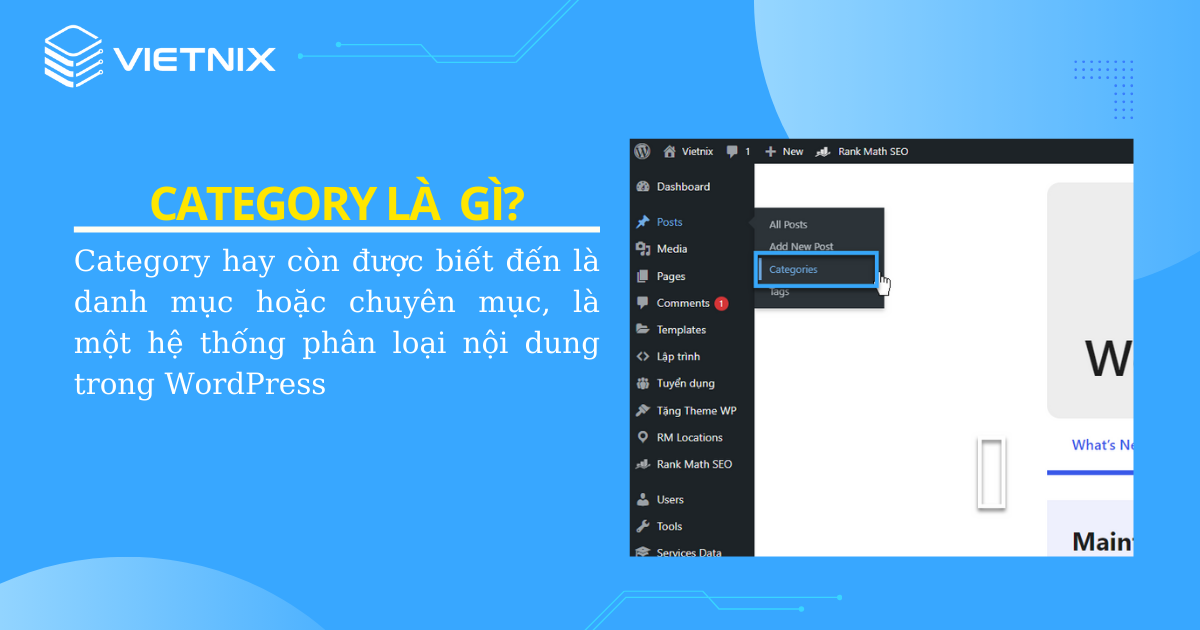
Về mặt kỹ thuật, category được định nghĩa như một tập hợp các “đối tượng” được liên kết với nhau bằng các “mũi tên”. Mỗi category có các thuộc tính riêng như tên, mô tả, slug (đường dẫn tĩnh),…
Category mặc định trong cài đặt WordPress mới là “Uncategorized”. Nếu bạn không chọn một category cho một bài đăng, thì bài đăng đó sẽ tự động được đặt vào category mặc định. Chỉ có người quản trị WordPress mới có thể thay đổi category mặc định từ màn hình “Settings > Writing“.
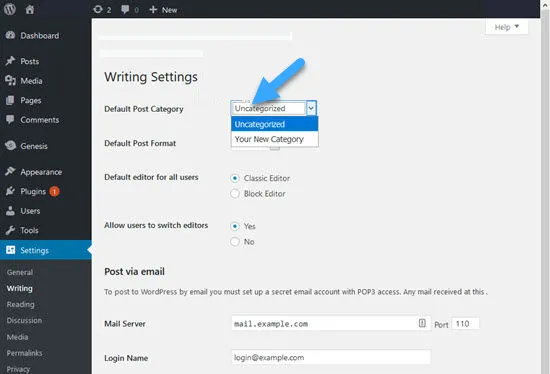
Lợi ích khi sử dụng category trong website WordPress
Khi sử dụng category trong website WordPress, bạn sẽ nhận được một số lợi ích sau đây:
- Tổ chức nội dung: Category giúp sắp xếp nội dung một cách logic và khoa học, giúp người dùng dễ dàng tìm kiếm và truy cập thông tin cần thiết.
- Tăng SEO: Category đóng vai trò quan trọng trong việc tối ưu hóa công cụ tìm kiếm (SEO), giúp website của bạn dễ dàng được xếp hạng cao hơn trên kết quả tìm kiếm, cũng như giúp bot Google crawl dữ liệu nhanh hơn.
- Quản lý nội dung dễ dàng: Category giúp quản lý nội dung hiệu quả hơn, cho phép bạn dễ dàng thêm, sửa, xóa hoặc di chuyển bài viết giữa các category.
- Cải thiện trải nghiệm người dùng: Category giúp người dùng có trải nghiệm tốt hơn khi truy cập website của bạn, nhờ vào việc dễ dàng tìm kiếm và điều hướng nội dung.
Category và tags khác nhau như thế nào?
Category và Tag đều là những hệ thống phân loại nội dung được sử dụng phổ biến trong WordPress, tuy nhiên chúng có một số điểm khác biệt quan trọng:
1. Mục đích sử dụng:
- Category: Phân loại nội dung theo chủ đề hoặc loại chính. Ví dụ: “Thời trang”, “Công nghệ”, “Ẩm thực”.
- Tag: Miêu tả chi tiết hoặc thuộc tính cụ thể của bài viết. Ví dụ: “Áo thun”, “Điện thoại”, “Món ngon”.
2. Cấu trúc:
- Category: Có cấu trúc phân cấp, cho phép tạo ra các danh mục con. Ví dụ: “Thời trang” có thể bao gồm các danh mục con như “Áo thun”, “Quần jean”, “Váy đầm”.
- Tag: Không có cấu trúc phân cấp, mỗi Tag là một thẻ độc lập.
3. Hiển thị:
- Category: Thường được hiển thị trong thanh điều hướng (Menu) website và trang lưu trữ category.
- Tag: Hiển thị ở cuối bài viết và trang lưu trữ Tag.
4. Ảnh hưởng SEO:
- Category: Có ảnh hưởng mạnh mẽ đến SEO, giúp bot Google hiểu rõ hơn về website, giúp cawl dữ liệu nhanh chóng, cùng như dễ dàng được xếp hạng cao hơn trên kết quả tìm kiếm.
- Tag: Có ảnh hưởng nhỏ đến SEO, nhưng vẫn đóng vai trò hỗ trợ trong việc tối ưu hóa nội dung.
5. Cách sử dụng:
- Category: Nên sử dụng Category một cách cẩn thận và có chiến lược để tạo ra một cấu trúc website logic và hiệu quả. Tránh tạo quá nhiều Category không cần thiết.
- Tag: Sử dụng Tag một cách linh hoạt để miêu tả chi tiết nội dung bài viết.
Vietnix đã viết một bài viết dài nêu rõ những cách sử dụng tốt nhất của category và tags để giúp bạn hiểu rõ hơn về cách sử dụng chúng và sự khác biệt giữa hai loại này.
Một trang web WordPress cần bao nhiêu category là đủ?
Số lượng Category phù hợp cho một trang web WordPress phụ thuộc vào nhiều yếu tố, bao gồm:
- Loại nội dung: Website của bạn có bao nhiêu chủ đề chính?
- Mức độ chi tiết: Bạn muốn phân loại nội dung đến mức độ nào?
- Mục tiêu SEO: Bạn muốn tối ưu hóa website cho những từ khóa nào?
- Khả năng quản lý: Bạn có thể quản lý bao nhiêu Category một cách hiệu quả?
Tuy nhiên, nhìn chung, bạn nên lưu ý những yếu tố sau sau:
- Tránh tạo quá nhiều Category: Việc này có thể gây khó khăn cho người dùng khi điều hướng website và ảnh hưởng tiêu cực đến SEO.
- Chỉ tạo Category cho những chủ đề chính: Tập trung vào những chủ đề quan trọng nhất của website và nhóm các bài viết có liên quan lại với nhau.
- Sử dụng Category một cách linh hoạt: Bạn có thể thêm Category mới khi cần thiết và xóa Category không còn phù hợp.
- Theo dõi hiệu quả của Category: Sử dụng các công cụ phân tích để theo dõi hiệu quả của Category và điều chỉnh nếu cần thiết.
Dưới đây là một số gợi ý về số lượng Category phù hợp cho các loại website phổ biến:
- Website tin tức: 10-20 Category
- Website blog: 5-15 Category
- Website bán hàng: 10-20 Category (cho mỗi loại sản phẩm chính)
- Website doanh nghiệp: 5-10 Category
Hướng dẫn cách tạo mới category trong website WordPress
Dưới đây là hướng dẫn cách thêm Category trong website WordPress:
1. Truy cập bảng điều khiển WordPress:
- Mở trình duyệt web và đăng nhập vào bảng điều khiển WordPress của bạn.
- Đường dẫn thường là https://www.domaincuaban.com/wp-admin/ thay thế domaincuaban bằng tên miền website của bạn.
2. Trong thanh menu WordPress, chọn “Post” > “Categories”:
- Trong thanh công cụ bên trái, hãy di chuột và chọn Posts và nhấp vào Categories.
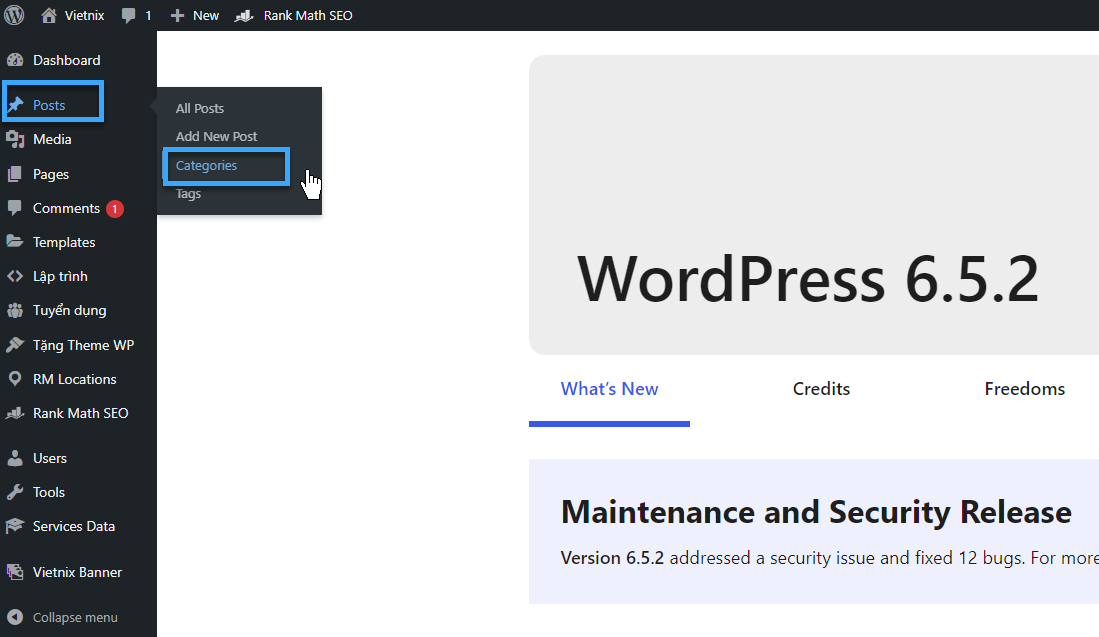
3. Thêm Category mới:
- Trên phần Categories, nhập thông tin cho Add New Category mới của bạn:
- Tên (Name): Nhập tên cho Category của bạn. Ví dụ: “Web Hosting”, “VPS”, “Tên Miền.
- Mô tả (Description): Viết mô tả ngắn gọn về Category của bạn.
- Danh mục cha (Parent Category): Chọn Category cha cho Category mới của bạn (tùy chọn). Category cha là Category mà Category mới này sẽ thuộc về.
- Slug: Nhập slug (đường dẫn tĩnh) cho Category của bạn. Slug là phần cuối của URL cho Category của bạn. Ví dụ: /web-hosting/, /vps/, /ten-mien/. Nếu bạn không nhập gì vào trường slug, thì WordPress sẽ tự động tạo tên slug dựa trên tên category.
- Sau khi nhập đầy đủ thông tin, hãy nhấp vào nút Add New Category.
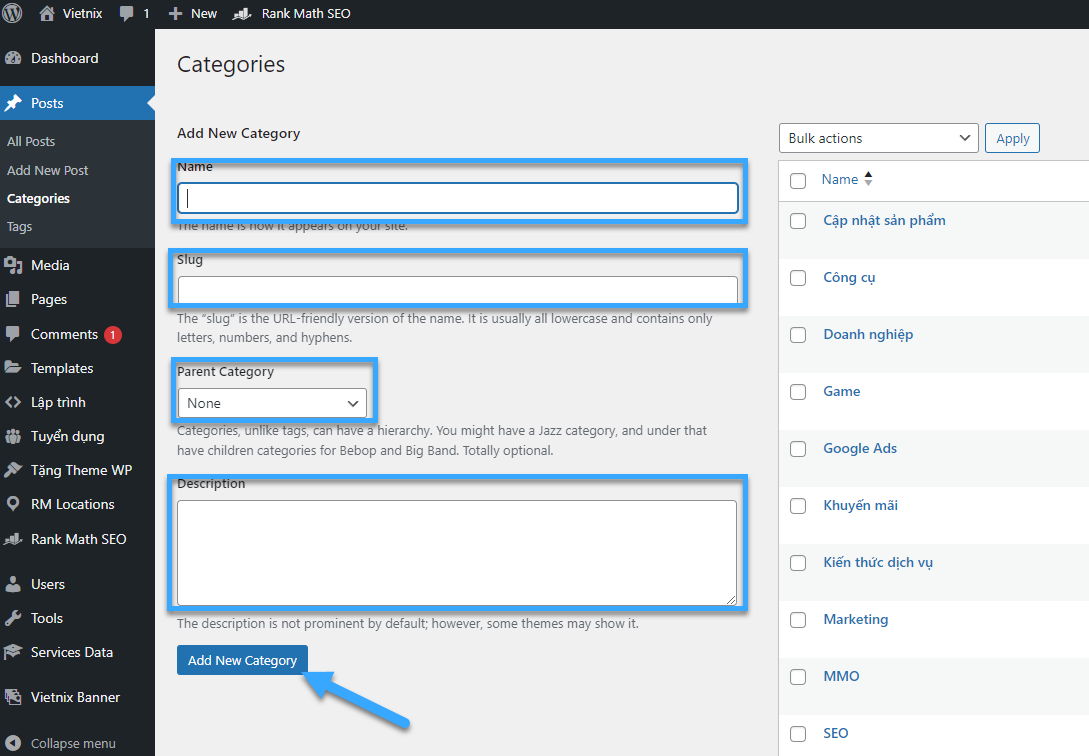
4. Thêm Category cho bài viết:
- Khi tạo hoặc chỉnh sửa bài viết, hãy cuộn xuống phần Chuyên mục và chọn Category phù hợp cho bài viết của bạn.
- Bạn có thể chọn nhiều Category cho một bài viết.
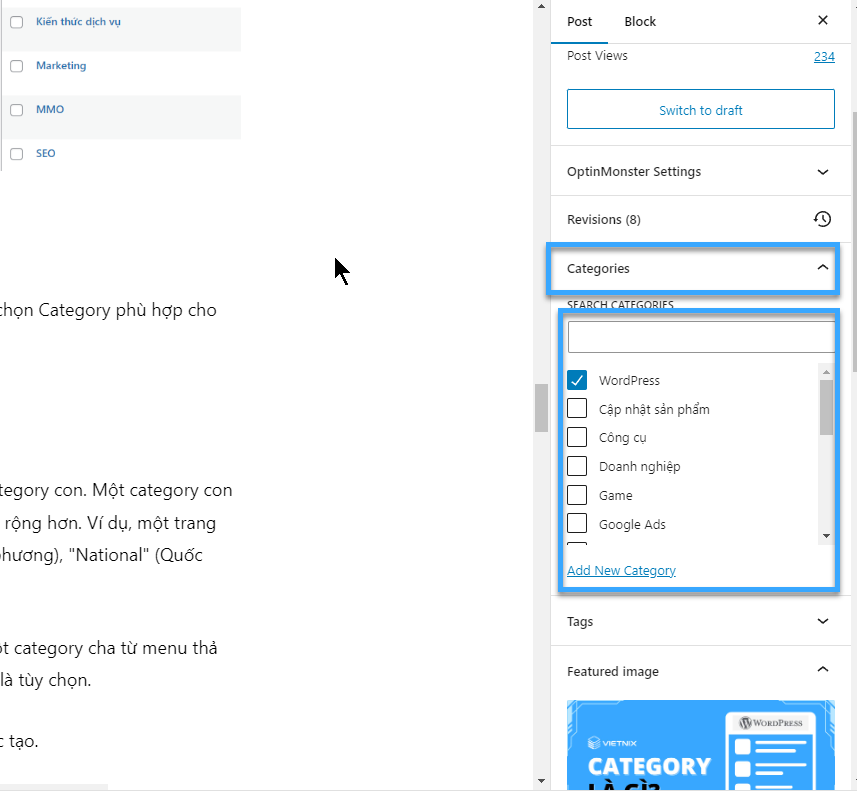
Cách sử dụng category hiệu quả
Dưới đây là hướng dẫn sử dụng category trong website WordPress hiệu quả nhất!
Cách chỉnh sửa Categories
Các category có thể được chỉnh sửa từ màn hình Posts > Categories. Di chuyển chuột đến category mà bạn muốn chỉnh sửa và sau đó nhấp vào liên kết “Edit”. Điều này sẽ mở trình soạn thảo, nơi bạn có thể thêm hoặc xóa các category cha và con, thay đổi tên category, slug hoặc mô tả.

Bạn cũng có thể xóa các category từ màn hình Posts > Categories. Việc xóa một category cha hoặc con không làm xóa các bài đăng của bạn. WordPress tự động đặt các bài đăng không được gán vào một category mặc định.
Một người quản trị viên phải tạo một category mặc định mới hoặc gán nó vào một category hiện có trước khi category mặc định “uncategorized” có thể bị xóa.
Cách hiển thị Categories
Muốn giúp cho khách truy cập trang web dễ dàng tìm các categories bài đăng của bạn?
Một cách thông thường để làm điều này là đặt danh sách các categories trong slidebar của trang web.
Categories có thể hiển thị trong slidebar bằng cách sử dụng categories widget.
Đi tới Appearance > Widgets và kéo và thả widget category vào thanh bên. Tất cả các category sẽ được hiển thị trong slidebar, trừ những category không có bài đăng.
Category widget cho phép bạn hiển thị các categories dưới dạng menu thả xuống hoặc danh sách. Bạn cũng có thể chọn xem số lượng bài đăng trong mỗi category.
Nếu bạn chọn tùy chọn Show hierarchy, các categories con của bạn sẽ được chỉ định bằng kiểu dáng đặc biệt, thường là thụt vào trước tên category con. Sự xuất hiện này sẽ phụ thuộc vào chủ đề của bạn. Nếu bạn không chọn tùy chọn này, thì tất cả categories của bạn sẽ trông giống nhau trong danh sách, dù là categories cha hay con.
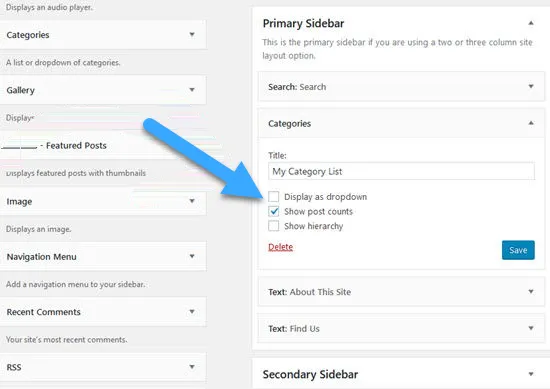
Bạn cũng có thể thêm các category vào menu điều hướng trang web của bạn. Để làm điều đó, hãy đi tới Appearance > Menus. Tiếp theo, nhấp vào “Category”, chọn các category mà bạn muốn có trong menu của bạn, và nhấp vào nút “Add to Menu”.
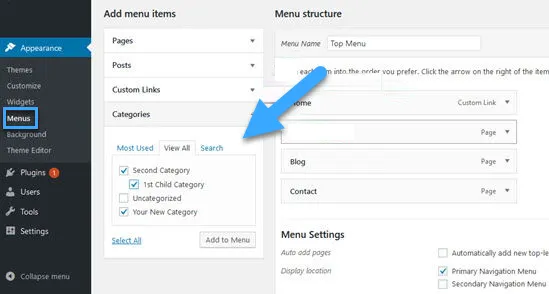
Cách chuyển từ category sang tags
Đôi khi, bạn có thể muốn chuyển đổi các category của mình thành tags hoặc chuyển đổi các tags của bạn thành category. Để làm điều đó, đi tới Tools > Import và nhấp vào “Categories and Tags Converter”. Tiếp theo, nhấp vào nút “Run Importer”. Sau đó, một cửa sổ pop-up sẽ hiển thị yêu cầu bạn cài đặt công cụ nhập, nhấp vào nút “Run Importer”.
Sau khi công cụ nhập được cài đặt, nhấp vào “Activate Plugin and Run Importer”. Tiếp theo, chọn tùy chọn chuyển đổi bạn muốn. Bây giờ, chọn các mục bạn muốn chuyển đổi bằng cách nhấp vào từng mục và nhấp vào nút “Convert”.
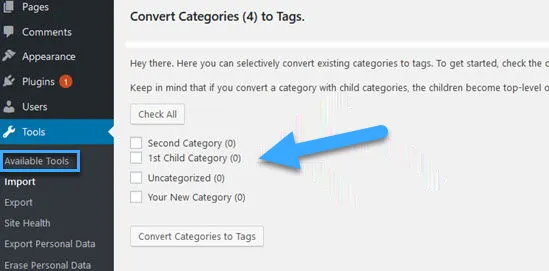
Câu hỏi thường gặp
Category con (Sub category) nên sử dụng khi nào?
Category con (sub category) nên sử dụng khi website nhiều nội dung cùng chủ đề, phân loại chi tiết, cải thiện trải nghiệm người dùng.
– Ví dụ: Trong category Web Hosting sẽ chia thành các sub category khác nhau như: Hosting Giá Rẻ, Hosting SEO, Hosting WordPress, Hosting Business.
Một bài viết có nên sử dụng nhiều category không?
Sử dụng tối đa 3 Category cho một bài viết là lựa chọn tốt nhất để đảm bảo tính logic, dễ hiểu cho người dùng và tối ưu hóa SEO cho website. Tuy nhiên, bạn cũng có thể linh hoạt điều chỉnh tùy theo nội dung bài viết và cấu trúc website của mình.
Lời kết
Hy vọng bài viết này đã giúp bạn hiểu rõ về categories là gì và cách tạo mới category trong website WordPress! Hãy xem thêm bài viết khác như cách nhúng album Facebook vào WordPress để có thật nhiều thông tin hay nhé.




















